Microsoft menambahkan fitur riwayat pencarian terbaru, yang muncul di panel menu mulai. Fitur riwayat pencarian terbaru memberi tahu pengguna tentang item apa yang baru saja diakses atau dicari di sistem Windows mereka.
Sebagian besar pengguna merasa berguna karena mereka tidak perlu mengingat atau mengingat file mana yang mereka cari baru-baru ini. Namun, melihatnya saat membuka menu mulai membuat beberapa dari mereka kesal.
Dalam posting ini, kami akan menunjukkan cara menghilangkannya dari menu mulai. Jika Anda tertarik untuk mempelajari lebih lanjut tentang cara menonaktifkannya di PC Anda, silakan baca posting ini.
Cara Mengaktifkan atau Menonaktifkan Riwayat Pencarian Terbaru di Windows 11
Mari kita lihat bagaimana riwayat pencarian terbaru dapat dinonaktifkan di sistem Anda dengan langkah-langkah sederhana di bawah ini.
1. Buka Pengaturan aplikasi pada sistem dengan menekan dan menahan Windows + saya kunci secara bersamaan.
2. Kemudian, Ketuk pada Privasi & Keamanan opsi di sisi kiri jendela aplikasi Pengaturan.
IKLAN
3. Gulir ke bawah halaman privasi & keamanan di sisi kanan dan klik Izin pencarian di bawah izin Windows.
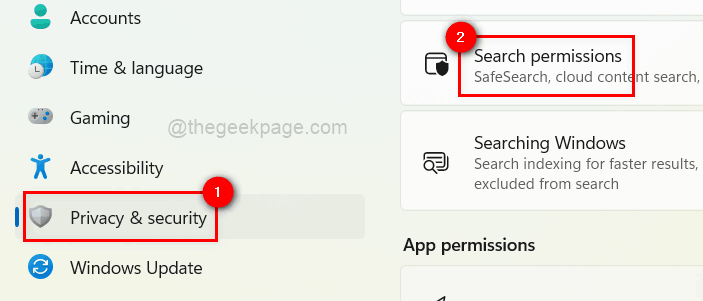
4. Di bagian bawah halaman Izin pencarian, Anda akan menemukan Cari riwayat di perangkat ini di bawah bagian Sejarah.
5. Klik tombol sakelarnya untuk mengubahnya Pada ke memungkinkan itu seperti yang ditunjukkan pada gambar di bawah ini.
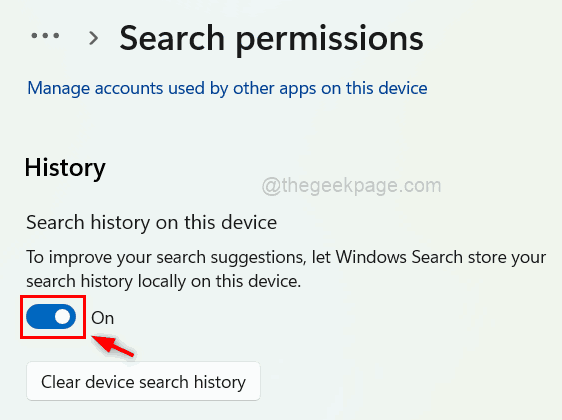
6. Jika Anda menghendaki cacat itu, alihkan dengan mengkliknya untuk mengubahnya Mati seperti yang ditunjukkan di bawah ini.
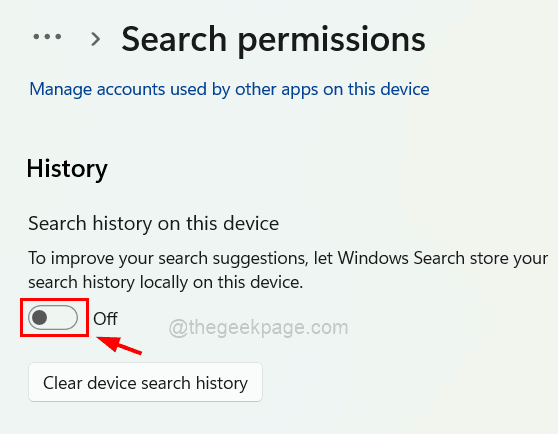
7. Jika ada pengguna yang hanya ingin menghapus semua riwayat pencarian, cukup ketuk Hapus riwayat pencarian perangkat.
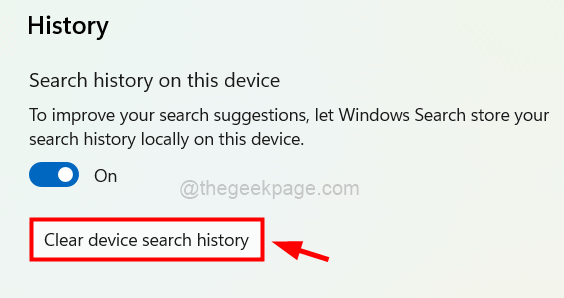
8. Setelah selesai, tutup jendela aplikasi pengaturan.
Itu saja.
Terima kasih telah membaca.
Langkah 1 - Unduh Alat Perbaikan PC Restoro dari sini
Langkah 2 - Klik Mulai Pindai untuk menemukan dan Memperbaiki masalah PC apa pun secara otomatis.

